Para criar um servidor de páginas Web no ESP32 será conveniente usar uma biblioteca para o efeito. A biblioteca micropython-aioweb que usaremos neste exemplo recorre ao paradigma da programação assíncrona já abordada anteriormente, bastando incluir o ficheiro web.py no nosso projeto.
Tal como consta do exemplo incluído na descrição da biblioteca, uma página web simples poderia ser servida pelo seguinte programa main.py:
import web
import uasyncio as asyncio
app = web.App(host='0.0.0.0', port=80)
# root route handler
@app.route('/')
async def handler(r, w):
# write http headers
w.write(b'HTTP/1.0 200 OK\r\n')
w.write(b'Content-Type: text/html; charset=utf-8\r\n')
w.write(b'\r\n')
# write page body
w.write(b'Hello world!')
# drain stream buffer
await w.drain()
# Start event loop and create server task
loop = asyncio.get_event_loop()
loop.create_task(app.serve())
loop.run_forever()
Quando o programa é executado é possível constatar em que IP o servidor se encontra (neste exemplo em 10.0.5.117):
Connecting to network...
................ Connected!
network config: ('10.0.5.117', '255.255.255.0', '10.0.5.1', '10.0.5.1')
Pelo que se em seguida acedermos a partir de um browser a esse IP obteremos a página Web que apresenta a mensagem “Hello world!”:
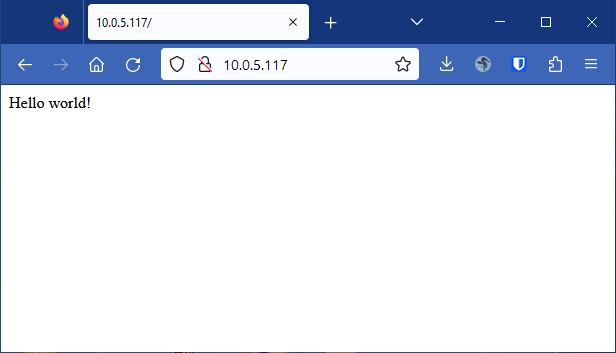
Contudo no nosso caso pretendemos uma página que interaja com determinados componentes ligados ao ESP32 (concretamente um LED e um botão), pelo que teremos que usar websockets para o efeito (funcionalidade incluída na biblioteca escolhida).
Para além do ficheiro web.py, o programa que apresentamos de seguida é basicamente formado por dois ficheiros:
- main.py – script Python que cria o servidor e interage com o hardware
- index.html – ficheiro HTML que descreve o conteúdo da página web
Os respetivos códigos são mostrados de seguida:
import network
import web
import uasyncio as asyncio
from machine import Pin
led = Pin(21, Pin.OUT)
led.value(False)
but = Pin(23, Pin.IN, Pin.PULL_UP)
async def checkbut():
global WS_CLIENTS
state = True
while True:
if but.value() != state:
state = not state
msg = 'Button ' + ('OFF' if state else 'ON')
print(msg)
for ws_client in WS_CLIENTS:
try:
await ws_client.send(msg)
except:
continue
await asyncio.sleep_ms(5)
app = web.App(host='0.0.0.0', port=80)
# Store current WebSocket clients
WS_CLIENTS = set()
# root route handler
@app.route('/')
async def index_handler(r, w):
f = open('index.html')
w.write(f.read())
f.close()
await w.drain()
# /ws WebSocket route handler
@app.route('/ws')
async def ws_handler(r, w):
global WS_CLIENTS
# upgrade connection to WebSocket
ws = await web.WebSocket.upgrade(r, w)
r.closed = False
# add current client to set
WS_CLIENTS.add(ws)
while ws.open:
# handle ws events
evt = await ws.recv()
if evt is None or evt['type'] == 'close':
ws.open = False
elif evt['type'] == 'text':
msg = evt['data']
led.value(True if msg == "LED ON" else False)
# remove current client from set
WS_CLIENTS.discard(ws)
# Start event loop and create server task
loop = asyncio.get_event_loop()
loop.create_task(app.serve())
loop.create_task(checkbut())
loop.run_forever()
Não é intenção desta unidade curricular abordar em profundidade a temática da construção de páginas web nem muito menos abordar o conceito dos Websockets aqui usados. O código apresentado pode contudo constituir um ponto de partida para a análise destas temáticas.
A página Web servida pelo ESP32 pode ser acedida através dum Browser indicando o IP atribuído ao ESP32 (neste caso particular o 10.0.5.137). Nesta página não só é possível controlar o estado dum LED na placa como também receber o estado dum dos seus botões assim que ele muda de estado.
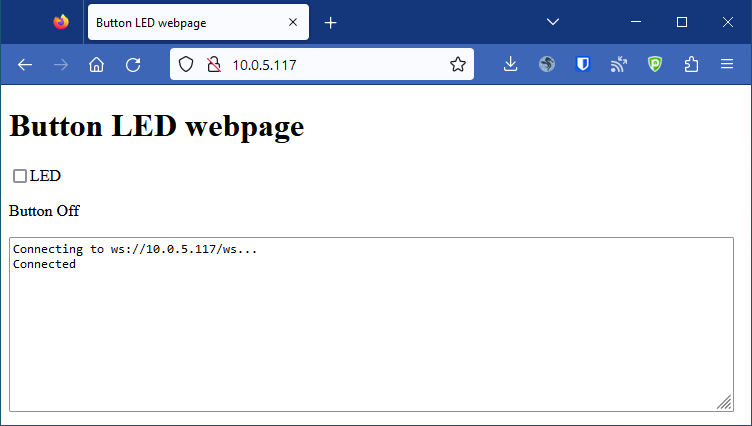
Neste último exemplo o ESP32 está a aceder a uma rede WiFi existente nas suas imediações mas como já foi referido na ausência dessa rede, ele próprio pode criar um Access Point. Para tal o script boot.py tem que ser alterado em conformidade:
import network
wlan = network.WLAN(network.AP_IF)
wlan.config(essid='ESP32-AP', password='12345678', authmode=network.AUTH_WPA_WPA2_PSK)
wlan.config(max_clients=5)
wlan.active(True)
print('network config:', wlan.ifconfig())
Neste caso é criada uma rede WiFi com o nome ESP32-AP cuja password de acesso é 12345678. Nessa rede, o ESP32-AP fica com o IP 192.168.4.1, pelo que deverá agora ser a esse IP que o browser deverá se ligar (desde que esteja a ser executado num dispositivo ligado a essa mesma rede).
De notar, que caso este servidor seja executado no simulador Wokwi, o nosso browser não consegue aceder nem a essa rede ESP32-AP nem à rede gerada pelo simulador (Wokwi-GUEST), pelo que nesta situação não nos é possível abrir a página Web.